Zugang zum virtuellen Webserver
Der direkte Zugang erfolgt über SSH-Login mit dem entsprechenden (Web-) Service-Account.
ssh Service-Account@FQDN
also z.B.
ssh scc-web-42@www.oe.kit.edu
Der direkte Zugang ist nur vom Intranet aus möglich; für Zugriffe von außen muss zunächst eine VPN-Verbindung aufgebaut werden.
Zum Datentransfer auf den Server kann SCP verwendet werden (unter Windows empfiehlt sich z.B. das Programm winscp).
Innerhalb des Homeverzeichnisses befindet sich Verzeichnisse mit den einzelnen virtuellen Webservern, in denen sich sowohl die Dokumente, Logfiles als auch CGI-Skripte befinden. Um in das Dokumentenverzeichnis zu gelangen, bedarf es z.B. eines
cd www.oe.kit.edu/htdocs
Direktzugriffe auf das Filesystem (Windows/CIFS)
Über eine Netzlaufwerkverbindung kann jeder KIT-Account Zugriff auf das Verzeichnis des Service-Accounts erhalten. Dazu zunächst folgenden Pfad unter Windows mit dem Service-Account als Netzlaufwerk verbinden.
\\sccfs.scc.kit.edu\Service\Web\Service-Account User: kit\Service-Account
also z.B.
\\sccfs.scc.kit.edu\Service\Web\iffg-web-0001 User: kit\iffg-web-0001
und dann bei dem verbundenen Netzlaufwerk über die Eigenschaften/Sicherheit/Freigabe einem speziellen KIT-Account Schreibrechte auf diesem Pfad bzw. dedizierten Unterordnern einrichten.
Sollte kein Windows zur Verfügung stehen, so kann das Verzeichnis auch unter Linux mit Hilfe der entsprechenden SMB-Tools gemountet und zur Verfügung gestellt werden.
Zugriffe für persönliche KIT-Accounts einrichten
Zugriffe können nur durch den Service-Account eingerichtet werden. Dazu wie im vorangegangenen Schritt den o.g. Pfad als Laufwerk verbinden. Für die nachfolgenden Screenshots wurde das Netzlaufwerk zum Laufwerk mit dem Buchstaben I: verbunden.
Bitte keinen Vollzugriff für persönliche Accounts auf das Homeverzeichnis (also \\sccfs.scc.kit.edu\Service\Web\<web-account>) setzen, da damit der ssh-Zugang mit ssh-keys, der u.a. für die Konfiguration gebraucht wird, nicht mehr funktioniert!
1. Netzlaufwerk im Microsoft Windows Explorer verbinden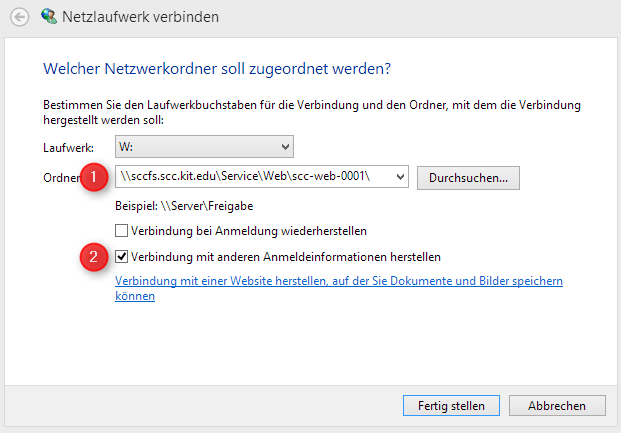 |
2. Eingabe des Kennwortes eines Service-Accounts inkl. Passwort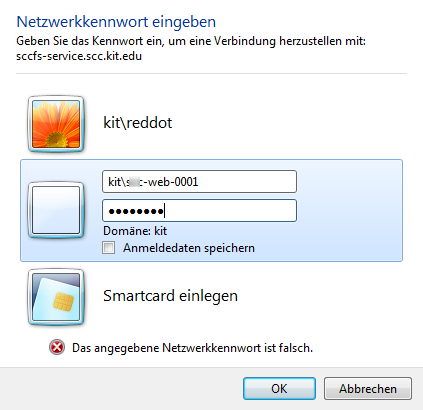 |
3. Ordner anlegen und über Eigenschaften weitere Einstellungen wählen 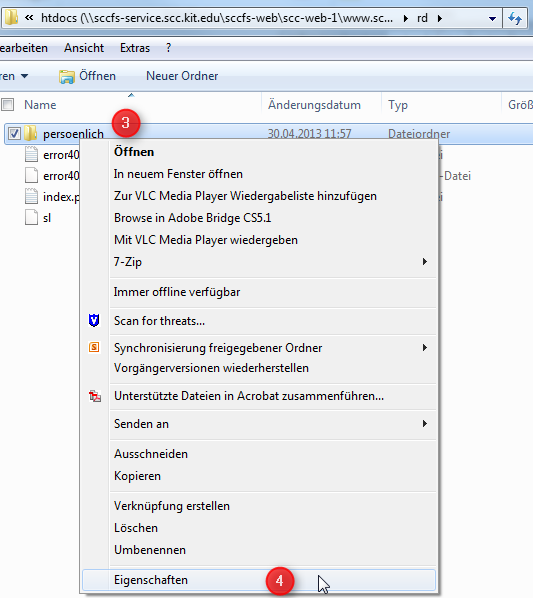 |
4. KIT-Accounts bearbeiten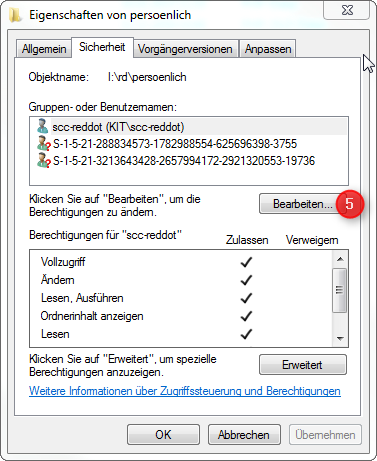 |
5. Zusätzliche KIT-Accounts autorisieren 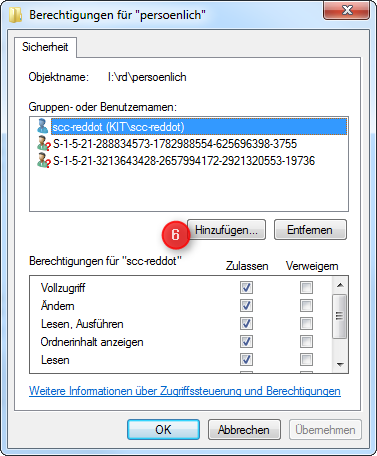 |
| 6. Eingabe des eigenen KIT-Accounts (bzw. Service-Account) inkl. Passwort (entfällt, falls der Anwender bereits mit einem KIT-Account angemeldet ist) 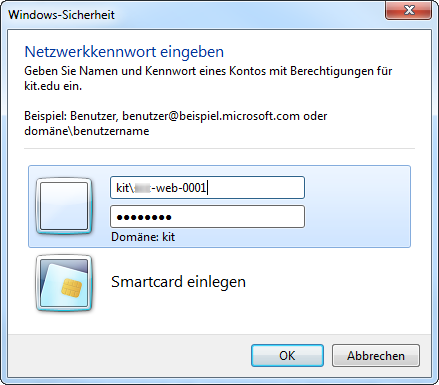 |
7. KIT-Account eingeben und Namen überprüfen 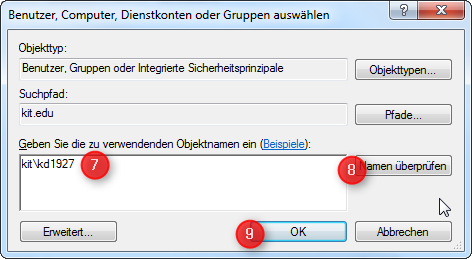 |
8. Bestätigen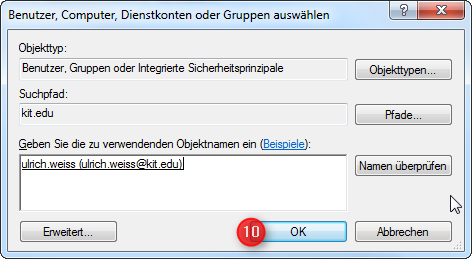 |
9. für neuen KIT-Account Rechte (Vollzugriff) auf den Ordner eintragen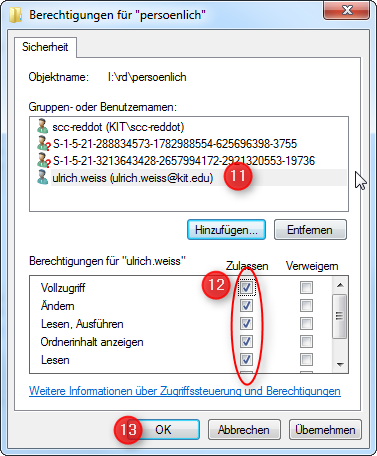 |
|
10. Netzlaufwerk als KIT-Account verknüpfen Im MS Explorer Netzlaufwerk verbinden: Netzlaufwerkordner (aus Schritt 3.):
\\sccfs.scc.kit.edu\Service\Web\OE-web-XXXX\AUSGEWAEHLTER\ORDNER
User (gem. Schritt 7.):
kit\AB1234
|

